
Spisu treści:
- Autor John Day [email protected].
- Public 2024-01-30 11:28.
- Ostatnio zmodyfikowany 2025-06-01 06:10.
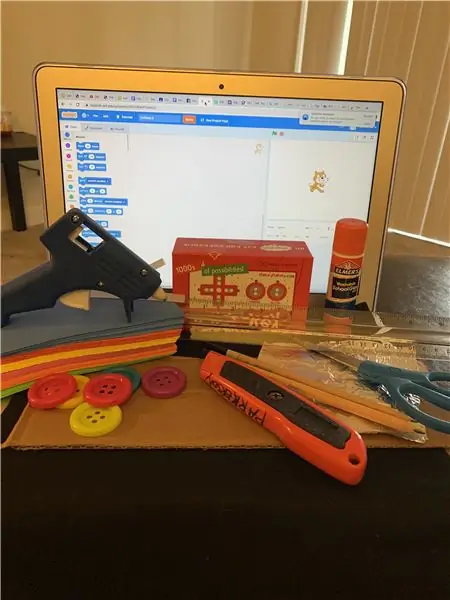
Projekty Makey Makey »
Moje urządzenie z technologią wspomagającą jest używane do pomocy przy zaburzeniach mowy lub ograniczonej mowie. To jest. przeznaczone do pomocy w procesie uczenia się.
Kieszonkowe dzieci
Makey Makey
Duże przyciski
Poczuł
Pistolet na gorący klej
Gorący. Klej
Klej w sztyfcie Elmera
Folia
Karton
Laptop
Oprogramowanie-Scratch
Linijka
Nóż uniwersalny
Ołówek
Cienka pianka
Krok 1: Punktacja kartonu

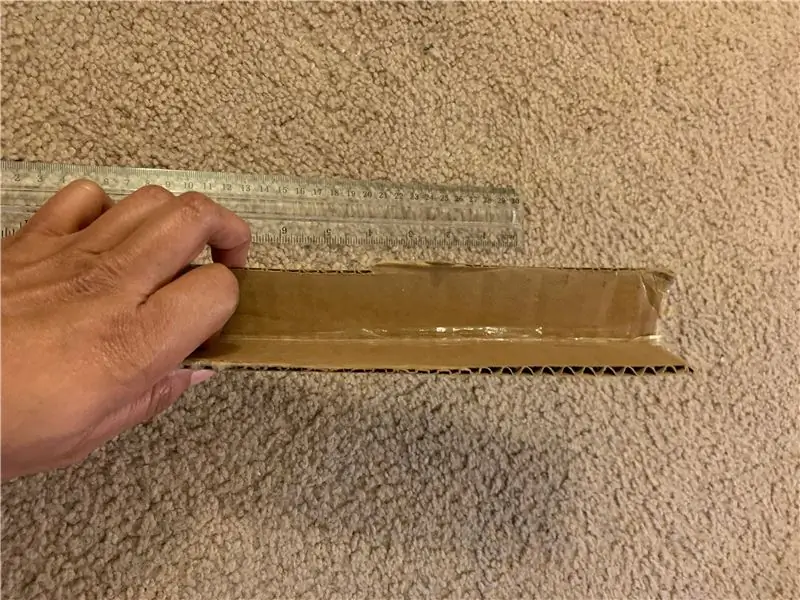

Użyj kawałka tektury o wymiarach 12 x 31/2 cala. Natnij kartonik na środku, a następnie złóż go na pół. Po złożeniu na pół zdobędziesz kolejną połowę na kilka sekcji i rozdzielisz.
Krok 2: Układanie przewodów uziemiających i przewodzących



Otwórz karton i wytnij pasek folii o długości 12x3/16 cala. Za pomocą kleju Elmera przyklej papier foliowy do połowy kartonu, który nie został nacięty na kawałki (upewnij się, że nie dotyka drugiej strony kartonu, który został nacięty. Wytnij 10 kawałków folii o rozmiarze 1 1/2 cale i przyklej je na wewnętrznej stronie tektury w sekcjach 5 na górze i 5 na dole nad przewodem uziemiającym. Podczas tego procesu pozostaw kawałek przewodu uziemiającego odsłonięty na końcu, aby połączyć się z przewodem uziemiającym na MakeyMakey.
Po przyklejeniu poszczególnych kwadratów folii odetnij cienką piankę i odetnij kwadraty folii, które właśnie przykleiłeś. Upewnij się, że przylegasz do zagięcia górnej części wynalazku (zabezpiecz przewód uziemiający przed dotknięciem górnej części).
Krok 3: Filc i guziki

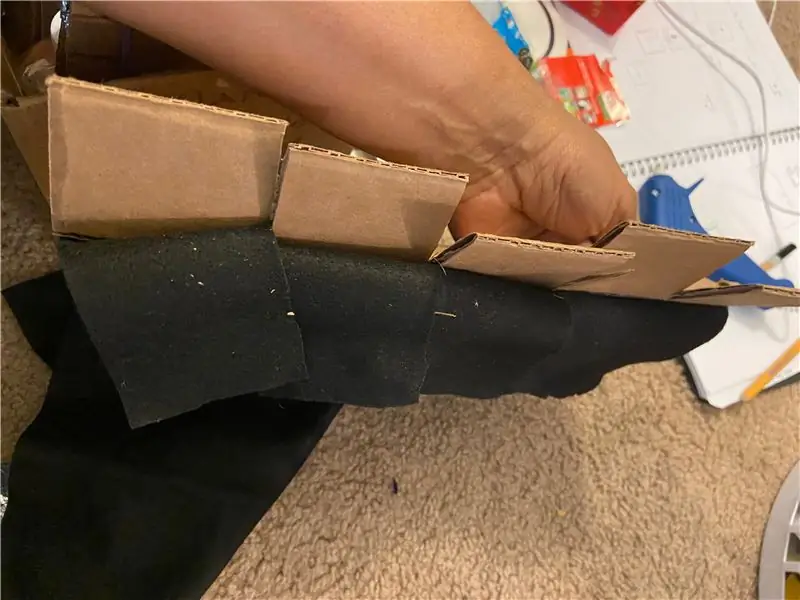

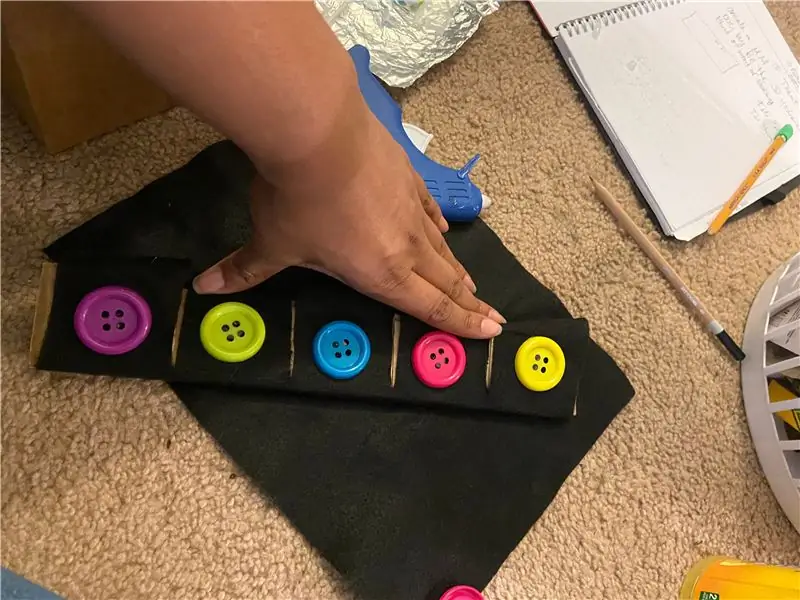
Teraz przykryj urządzenie filcem, aby je chronić i zakryj przewody przed MakeyMakey. Przyklej filc na gorąco, aby przymocować go do kartonu. Przytnij filc tak, aby pasował do kawałków kartonu z wyciętymi odcinkami, a następnie przyklej, aby zabezpieczyć go na miejscu.
Po zabezpieczeniu filcu dodaj guziki i zabezpiecz gorącym klejem. Upewnij się, że na każdej wyciętej sekcji znajduje się przycisk. Po umieszczeniu guzików narysuj dodatkowy guzik do włożenia guzika. Wkładka będzie zawierać słowo lub obrazek powiązany z każdym powiedzeniem, aby pomóc uczniowi wyartykułować. Gdy już napiszesz słowo lub narysujesz obrazek, wytnij wkładkę i przyklej na gorąco do guzika.
Krok 4: Ostatni krok: Scratch Code
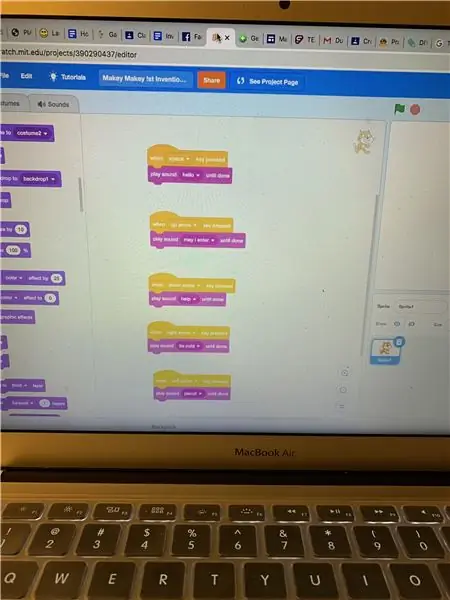

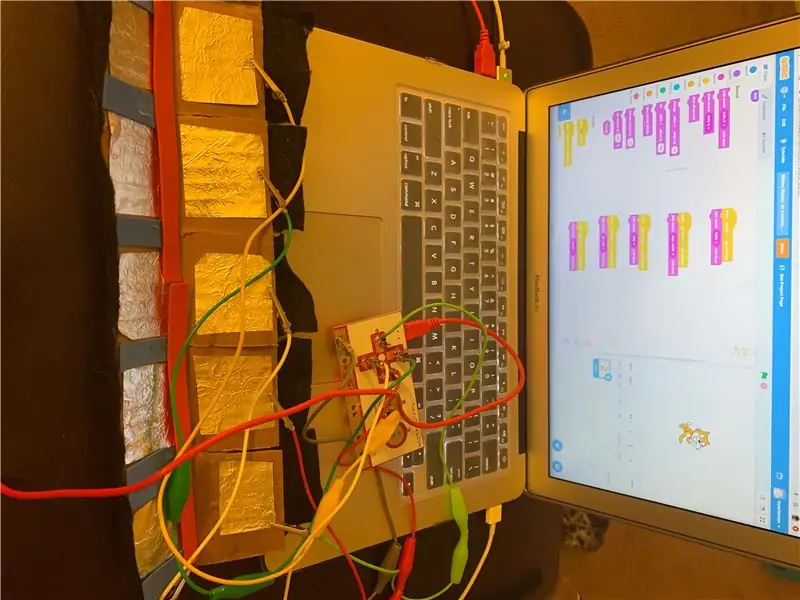
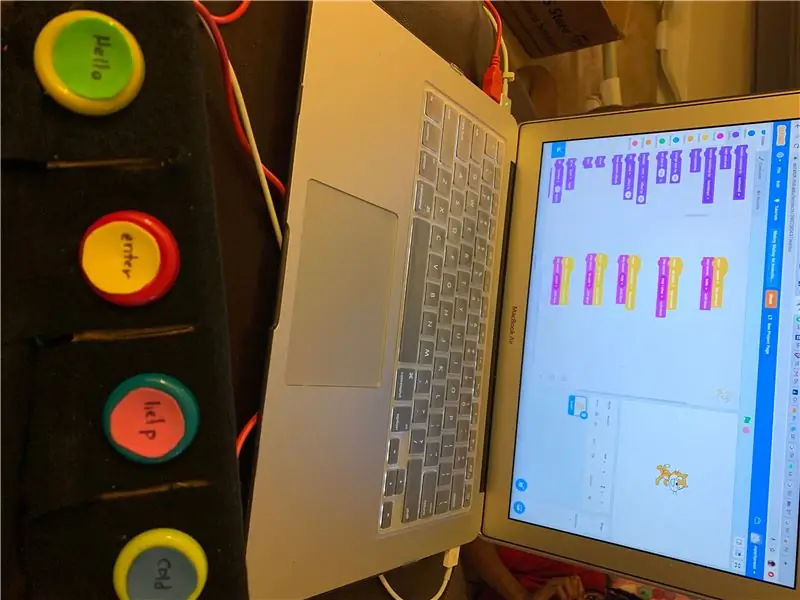
Z każdym przyciskiem będzie powiązany kod, aby MakeyMakey i kod działały zsynchronizowane. W programie Scratch utwórz kod dla pierwszego przycisku i tak dalej. Wybierz zdarzenia i blok dźwiękowy w Scratchu. Blok zdarzeń do wybrania to „Kiedy naciśnięto klawisz ---” tyle razy, ile jest to potrzebne. Za każdym razem, gdy wybierzesz ten blok zdarzeń, zmień klawisz, który ma być wciśnięty w połączeniu z MakeyMakey. Na przykład wybierz spację, klawisze w górę, w dół, w lewo i w prawo do mnie wciśnięte dla każdego pojedynczego bloku kodu.
Następnie wybierz blok dźwiękowy. Blok dźwiękowy do wybrania to „odtwarzaj dźwięk - aż do zakończenia”. Ten blok ma rozwijaną strzałkę, która zostanie wybrana w celu utworzenia niestandardowego nagrania. Nagraj żądany głos lub dźwięk, zapisz go i wróć do kodu. Po powrocie do kodu wybierz strzałkę rozwijaną na kodzie, nad którym pracujesz, i wybierz nowe nagranie. Kontynuuj, aż wszystkie bloki zostaną ukończone.
Po zakończeniu kodu podłącz MakeyMakey. Pamiętaj, że każdy dźwięk jest powiązany z klawiszem, zaczep krokodylki o odpowiedni guzik/folię przewodzącą. Każdy dźwięk powinien grać indywidualnie.
Zalecana:
Neopixel Ws2812 Rainbow LED Glow z M5stick-C - Uruchamianie Rainbow na Neopixel Ws2812 przy użyciu M5stack M5stick C przy użyciu Arduino IDE: 5 kroków

Neopixel Ws2812 Rainbow LED Glow z M5stick-C | Uruchamianie Rainbow na Neopixel Ws2812 Używając M5stack M5stick C Używając Arduino IDE: Cześć chłopaki, w tej instrukcji dowiemy się, jak używać neopikselowych ws2812 LED lub taśmy LED lub matrycy LED lub pierścienia LED z płytką rozwojową m5stack m5stick-C z Arduino IDE i zrobimy wzór tęczy z nim
D4E1 - DIY - Technologia wspomagająca: Regulowana półka na wózek inwalidzki: 7 kroków (ze zdjęciami)

D4E1 – Zrób to sam – Technologia wspomagająca: Regulowana taca na wózek inwalidzki: Kjell ma wrodzoną niepełnosprawność: dyskinetyczny porażenie czworogłowe i nie jest w stanie samodzielnie jeść. Potrzebuje pomocy monitora, terapeuty zajęciowego, który go karmi. Wiąże się to z dwoma problemami: 1) Terapeuta zajęciowy stoi za kierownicą
D4E1 - Zrób to sam - Technologia wspomagająca: „Pomoc na skalę 2018”: 7 kroków

D4E1 - DIY - Technologia wspomagająca: „Scale Aid 2018”: Veronique to 36-letnia kobieta zatrudniona w „Het Ganzenhof”; z powodu jej wrodzonego zespołu (Rubinstein-Taybi). Tutaj podejmuje się zadania pomocy w realizacji przepisów poprzez ważenie ilości. Ten proces zawsze był wykonywany
D4E1 - Zrób to sam - Technologia wspomagająca - Boccia Aid: 9 kroków

D4E1 - Zrób to sam - Technologia wspomagająca - Boccia Aid: Manolito miał zawał mózgu i jest częściowo sparaliżowany. Jego hobby to gra w boccia i chciałby, żeby pomóc mu włożyć piłeczki do boccia. Od początku grał w bocci z 6 piłeczkami pomiędzy lewą ręką a ciałem. Teraz, jak on
D4E1 - Zrób to sam - Technologia wspomagająca: Boccia Push Aid: 11 kroków

D4E1 - DIY - Technologia wspomagająca: Boccia Push Aid: Jesteśmy grupą studentów wzornictwa przemysłowego i terapii zajęciowej z Belgii. Razem pomogliśmy Kevinowi zagrać w Boccię. Kevin ma 20 lat i urodził się z dystrofią mięśniową Duchenne'a. Ta choroba jest zaburzeniem genetycznym charakteryzującym się progresją
